Windows 10 ha destacado por ser un sistema estable que nos ofrece muy buenas prestaciones. No tenemos que ser unos profesionales en la informática para manejar al sistema operativo correctamente. La interfaz siempre es clara y sencilla, además de que es muy útil. Igualmente, a pesar de todo lo bueno que tiene Windows actualmente se están viviendo muchos problemas con las actualizaciones. Es por ello que a continuación te enseñaremos a hacer una instalación personalizada de Windows 10. Así es como podrás aplicar cada uno de los pasos correctamente y no tendrás que afrontar problema alguna. O al menos las probabilidades de fallo o errores disminuirán de forma notable.
Ahora bien, ¿por qué debemos aplicar una instalación personalizada? Este proceso se ejecuta cuando queremos hacer una restauración limpia del sistema. Por lo general este método se efectúa cuando tenemos un sistema operativo que está mal instalado o que está presentando muchos fallos a nivel de funcionamiento. Como sabrás, en Windows 10 se están presentando graves problemas con ciertas actualizaciones. Lo que ocurre es que el ordenador cae en un ciclo de reinicios de los cuales no puede salir. En caso de que tengas inconvenientes con el sistema operativo, entonces es momento de que ejecutes una adecuación personalizada.
¿Qué pasos debo llevar a cabo para realizar una instalación personalizada?
De seguro estás pensando que lo que tienes que hacer es sumamente complicado, pero nada más alejado de la realidad. En sí este método no es complicado y cualquier persona está en plena capacidad de llevarlo a cabo. Lo primero que tienes que hacer es arrancar al ordenador desde la sección de instalación. Luego aparecerá una pantalla que se llama «Programa de configuración de Windows». Debes hacer clic en «No».
Después tienes que elegir el idioma que quieres que tenga tu equipo seguido del formato y los métodos de entrada. En este apartado solo tienes que hacer clic en «Instalar ahora»
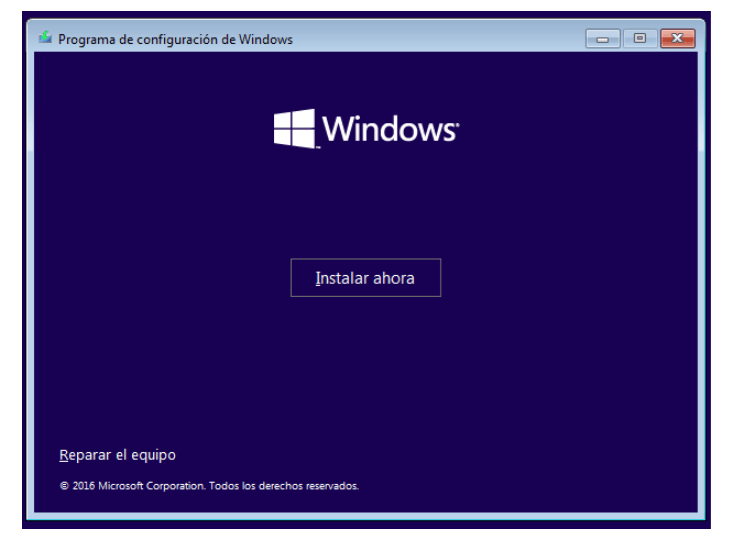
Ahora tienes que estar muy atento debido a que tienes que elegir la versión correcta de tu Windows 10. Una vez que la hayas encontrado tienes que hacer clic en «Siguiente». Recuerda seleccionar la versión que te corresponde porque si te equivocas el sistema presentará fallas graves.
Llegado a este punto tienes que aceptar los términos, licencias y condiciones del sistema operativo que estás a punto de instalar en tu ordenador. Una vez que aceptes haz clic en siguiente.
Te aparecerá una pantalla crucial que te preguntará «¿Qué tipo de instalación quieres?» Aquí tienes que elegir «Personalizada: instalar solo Windows»
Pasos finales en la instalación de Windows 10
Para el apartado que tiene que ver con «¿Dónde quieres instalar Windows?» Tendrás que elegir la partición del disco donde tienes instalado a Windows 10. Si sólo hay una partición principal, no habrá problema, pero si aparecen varias (porque existen otras instalaciones o particiones) tendrás que asegurarte cuál es la de Windows 10.
Aunque hayas borrado la carpeta de «Windows.old» para evitar todo lo que tiene que ver con el sistema operativo viejo o hacer una mala reescritura del sistema, es posible que aún aparezca un mensaje de que falta espacio para la instalación. No hagas caso a este mensaje y haz clic en «Siguiente».
Ahora comenzará el proceso de instalación. Este puede durar un lapso de 30 o 60 minutos. Solo tienes que seguir las instrucciones que aparecen en pantalla para terminar la instalación.
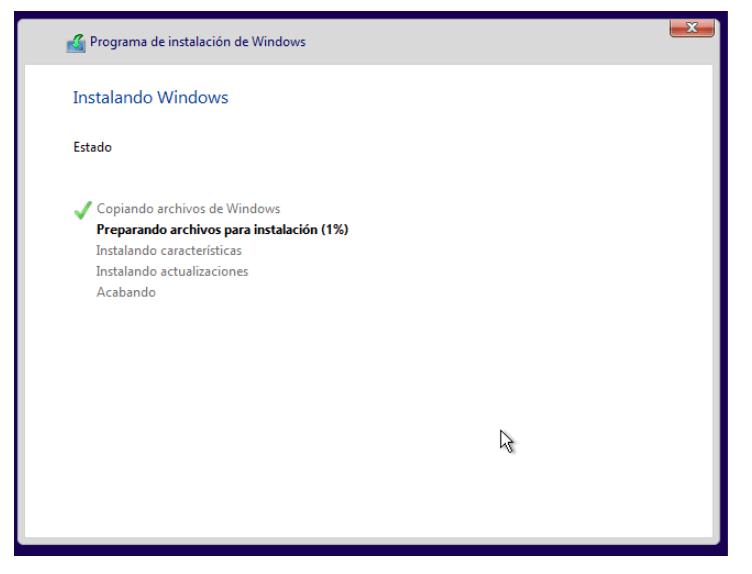


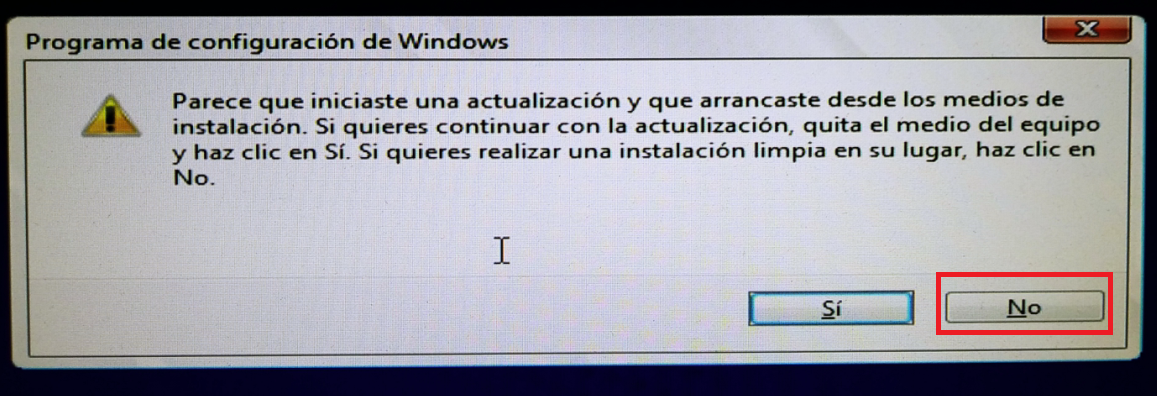
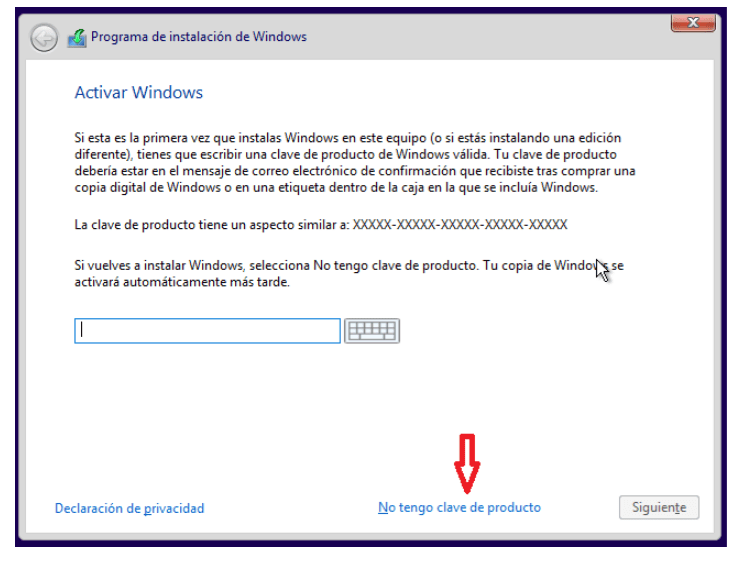
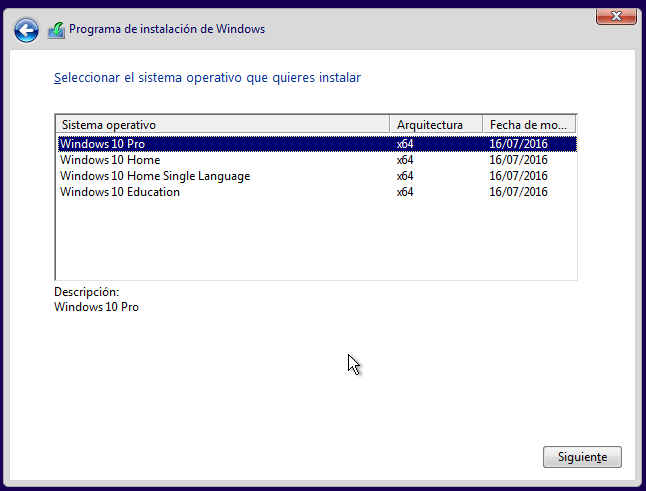
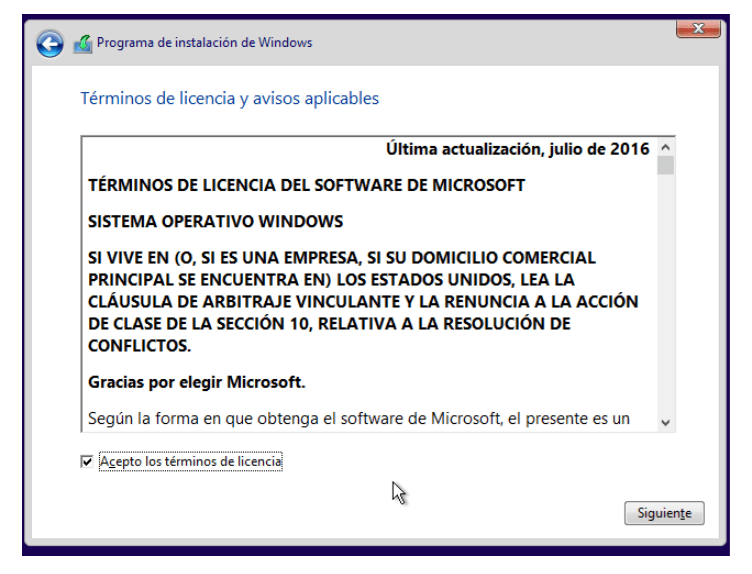
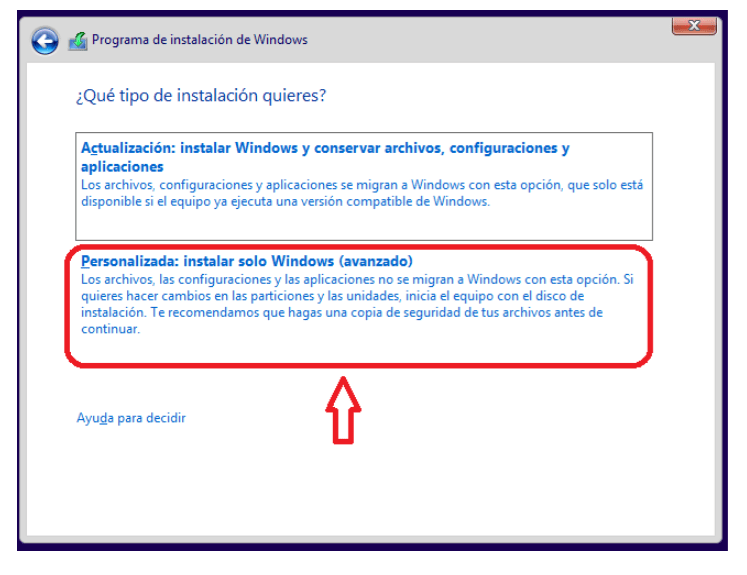
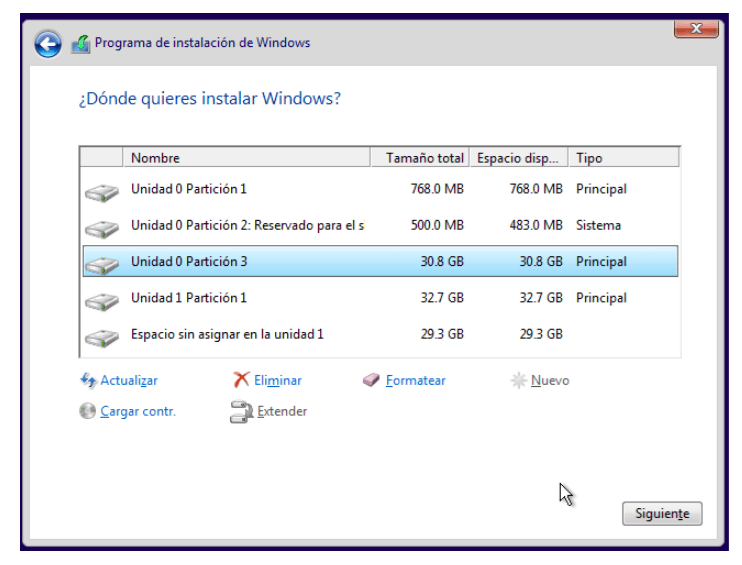
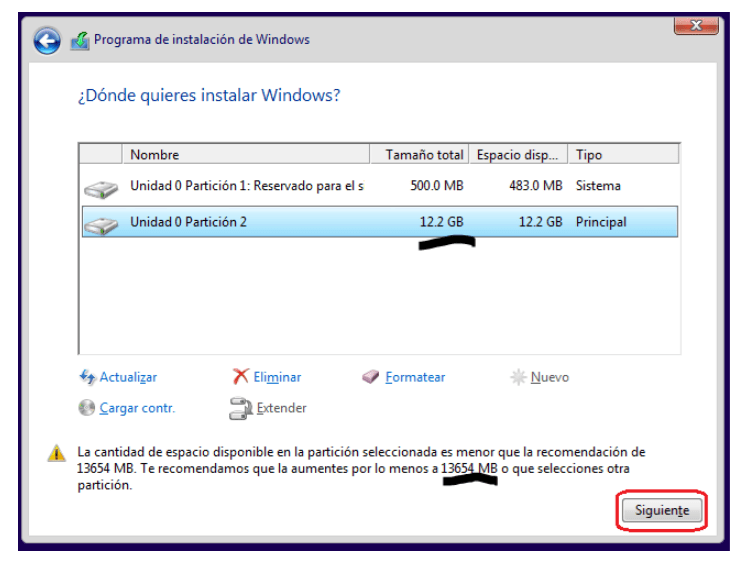
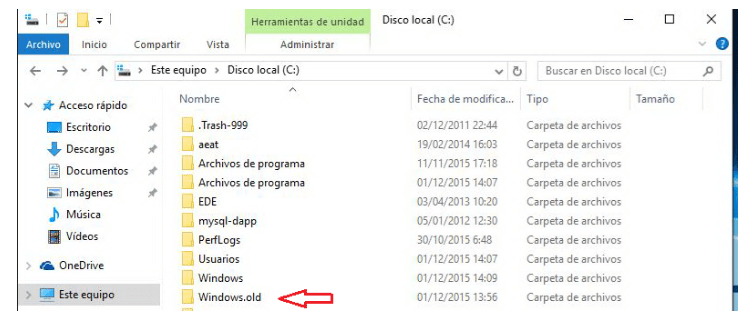
¿Tienes alguna pregunta o problema relacionado con el tema del artículo? Queremos ayudarte.
Deja un comentario con tu problema o pregunta. Leemos y respondemos todos los comentarios, aunque a veces podamos tardar un poco debido al volumen que recibimos. Además, si tu consulta inspira la escritura de un artículo, te notificaremos por email cuando lo publiquemos.
*Moderamos los comentarios para evitar spam.
¡Gracias por enriquecer nuestra comunidad con tu participación!